6.1. Лабораторная работа № 1.
Тема: "Знакомство с интегрированной средой разработки VBA"
Цель работы: получить навыки работы в среде VBA.
Задание:
1. Загрузить приложение Ехсеl.
2. На "Лист1" Ехсеl занести исходные данные:
|
|
А |
В |
С |
|
1 |
a= |
5 |
|
|
2 |
b= |
2 |
|
|
3 |
n= |
3 |
|
3. Загрузить редактор VBA: Сервис  Макрос
Макрос  Редактор VBA.
Редактор VBA.
4. Создать новый модуль: Вставка  Модуль. В его окне написать текст программы:
Модуль. В его окне написать текст программы:
Sub Prtm1()
Dim a As Single, b As Single, c As Single
Dim d As Single, i As Integer, n As Integer
Sheets("Лист1").Activate
a= Cells(1,2)
b= Cells(2,2)
n= Cells(3,2)
For i=1 To n
c=a*b/(a-b)*i
d=c*b/4
Cells(i+1,4)=i
Cells(i+1,5)=c
Cells(i+1,6)=d
Next i
Cells(1,4)="i"
Cells(1,5)="c"
Cells(1,6)="d"
End Sub
5. Cохранить модуль в книге с именем ОТЛАДКА в папке своей группы.
6. Закрыть окно VBA и Ехсеl.
7. Загрузить приложение Ехсеl и открыть книгу ОТЛАДКА, а затем окно Модуля1.
8. Запустить программу на выполнение.
9. Если есть ошибки, то исправить их и запустить программу повторно.
10. Переключиться на "Лист1" Ехсеl, просмотреть результаты работы программы, а затем удалить результаты работы программы.
11. Вернуться в окно редактора VBA.
12. Осуществить пошаговое выполнение программы, просматривая при этом значения всех переменных.
13. Создать новый модуль, в который скопировать текст программы из Модуля1.
14. Изменить в тексте программы Модуля2 оператор
Sheets("Лист1").Activate на оператор
Sheets("Лист2").Activate
15. Переключиться на "Лист2" Ехсеl и занести туда новые исходные данные для программы.
16. Вернуться в окно Модуля2 и запустить программу на выполнение.
17. Переключиться на "Лист2" Ехсеl и просмотреть результаты работы программы.
18. Показать работу преподавателю.
6.2. Лабораторная работа №2.
Тема: "Создание экранных форм: работа с элементами управления"
Цель работы: научиться работать с элементами управления в среде VBA.
Задание:
1. Разработать блок-схему алгоритма и проект VBA с экранной формой (см. пример экранной формы) в соответствии с вариантом задания (варианты приведены ниже):
- Войти в интегрированную среду разработки VBA: Сервис
 Макрос
Макрос  Редактор VBA.
Редактор VBA. - Отобразить Окно Проекта : Вид(View)
 Project Explorer
Project Explorer - Отобразить Окно Свойств выделенного элемента управления : Вид(View)
 Properties Windows
Properties Windows - Добавить форму в проект : Вставка(Insert)
 USER FORM.
USER FORM. - Добавить нужные элементы управления на форму с помощью Панели элементов (ToolBox).
- Определить Свойство (Name) для текстовых полей (TextBox) и кнопок (CommandButton).
- Определить Свойство Caption для формы пользователя (User Form),надписей(Label), командных кнопок (CommandButton).
2. Изменить шрифт надписей "Исходные данные" и "Результаты" (Свойства-Font).
3. Установить бирюзовый цвет фона формы пользователя (Свойства –BackColor).
4. Установить серый цвет фона кнопок (Свойства –BackColor).
5. Добавить рисунок в форму пользователя (Свойства  Picture
Picture  Выбрать рисунок на свой вкус).
Выбрать рисунок на свой вкус).
6. Создать программный модуль в соответствии с вариантом задания:
- Двойной щелчок по кнопке "Вычисление"
 в окне редактора VBA ввести текст подпрограммы обработки щелчка по кнопке CmdSolve.
в окне редактора VBA ввести текст подпрограммы обработки щелчка по кнопке CmdSolve. - Двойной щелчок по кнопке "Очистка"
 в окне редактора VBA ввести текст подпрограммы обработки щелчка по кнопке
в окне редактора VBA ввести текст подпрограммы обработки щелчка по кнопке - CmdClear.
- Двойной щелчок по кнопке "Выход"
 в окне редактора VBA ввести текст подпрограммы обработки щелчка по кнопке CmdExit..
в окне редактора VBA ввести текст подпрограммы обработки щелчка по кнопке CmdExit..
7. Когда текст всех подпрограмм введен, выполнить Запуск (Run Macro) программы и если есть сообщения об ошибках компиляции – исправить их и вновь выполнить запуск программы.
8. В режиме выполнения программы ввести исходные данные в соответствующие поля.
9. Щелкнуть по кнопке "Вычисление".
10. Щелкнуть по кнопке "Очистка".
11. Ввести другие значения входных данных.
12. Щелкнуть по кнопке "Выход".
Методические указания.
Рассмотрим пример экранной формы:
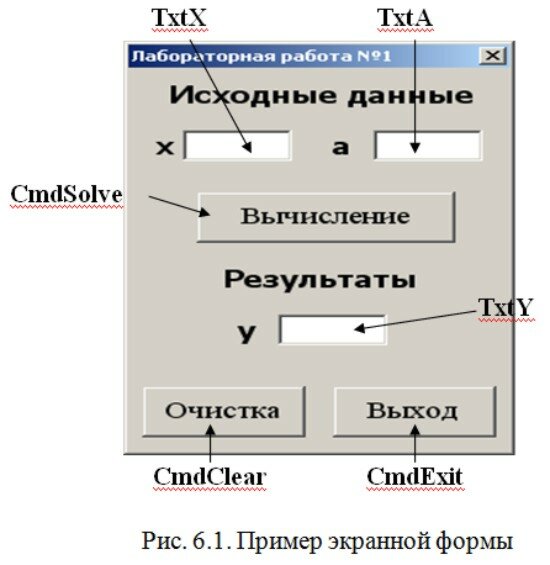
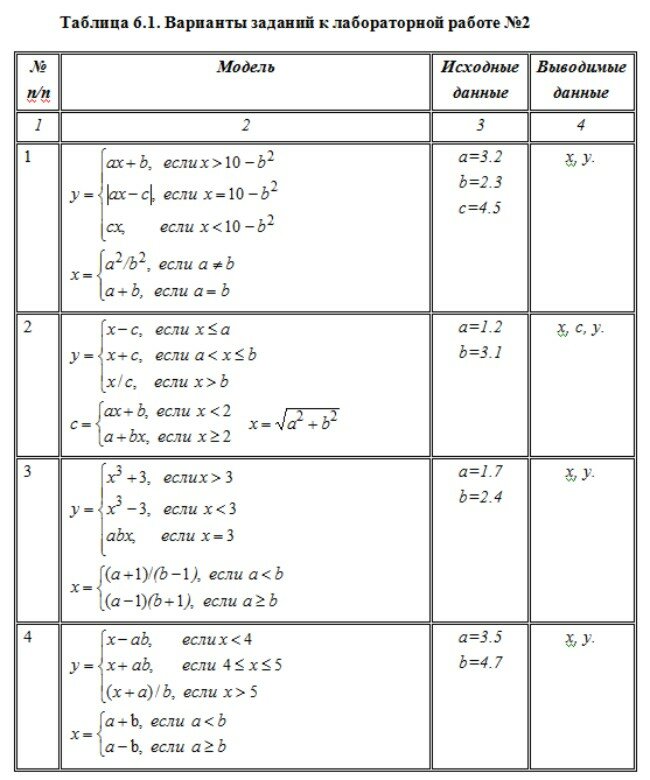
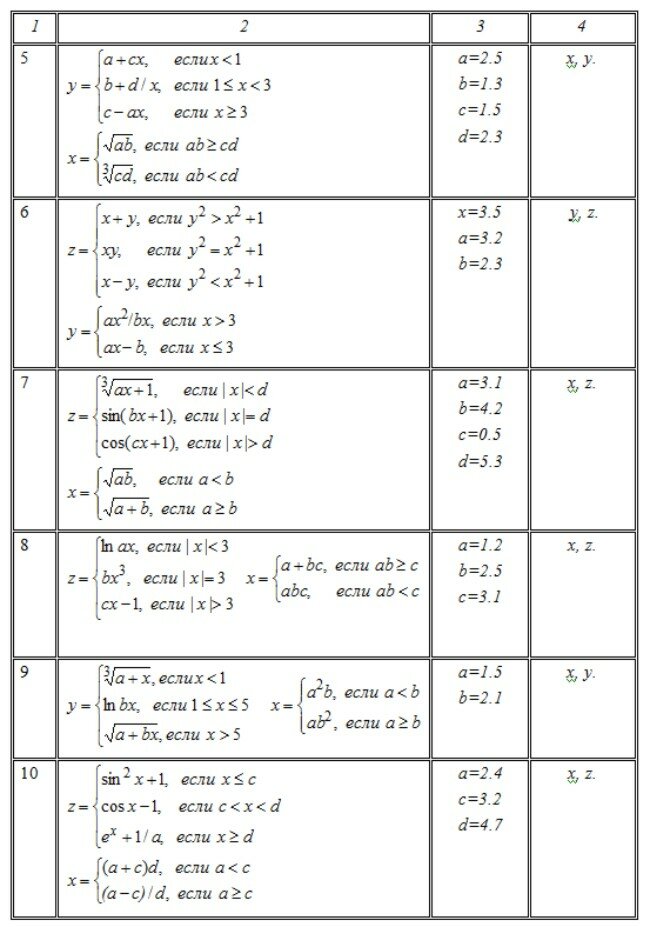
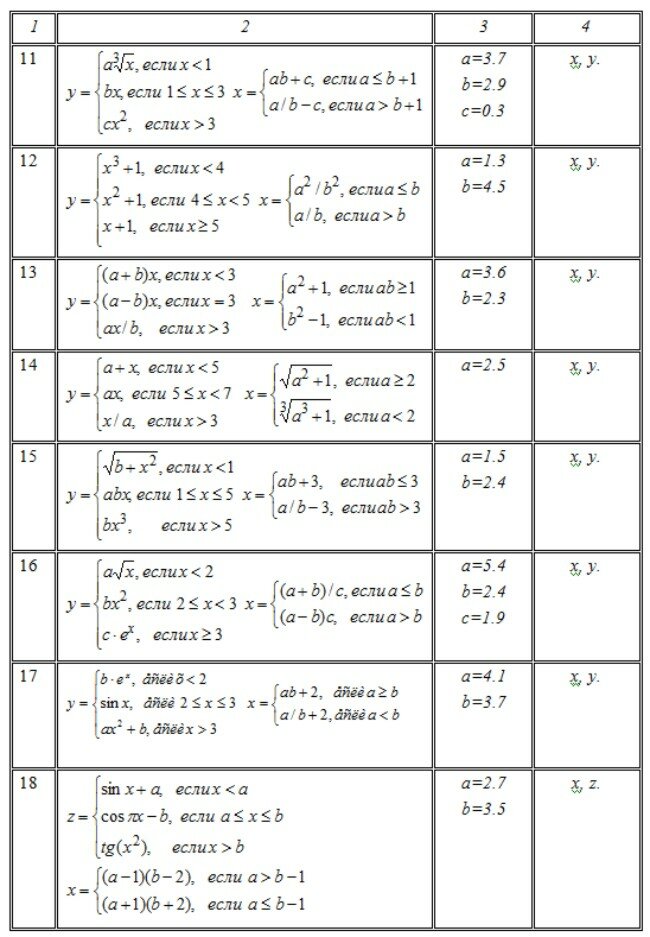
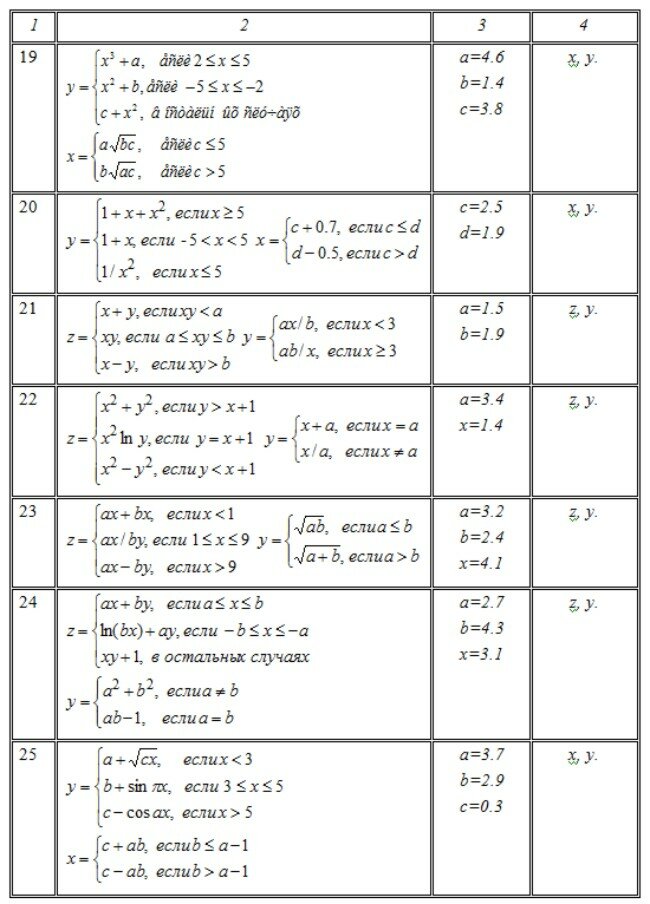
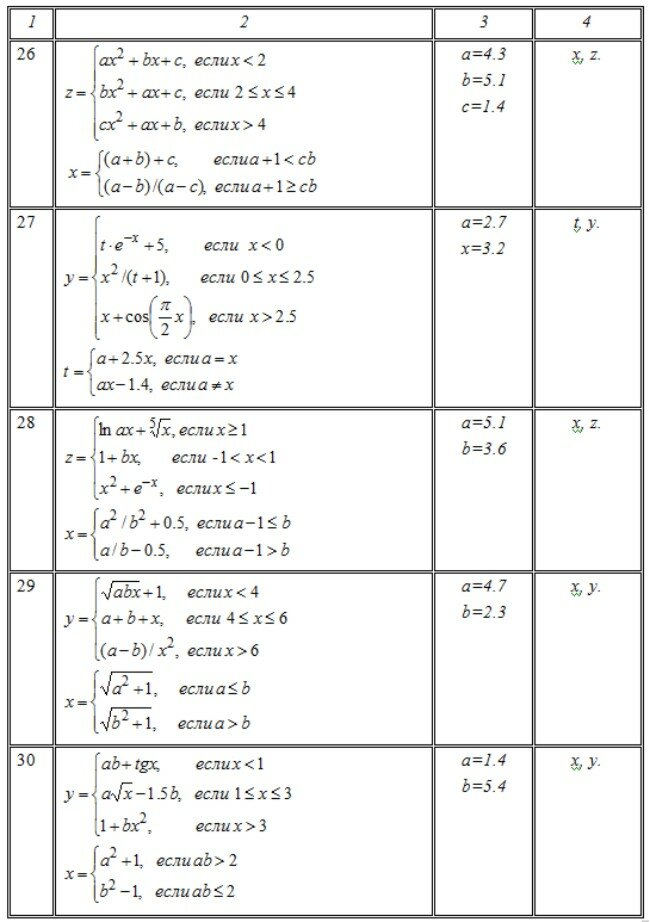
6.3. Лабораторная работа №3.
Тема: "Создание программных модулей VBA для обработки
табличных данных MS Excel ".
Цель работы: научиться обрабатывать табличне данные в среде VBA.
Задание:
Создать проект, формы пользователя и программные модули для обработки данных, организованных в таблице Excel соответствующей варианту задания (варианты заданий приведены на стр.67). Во всех заданиях обрабатываются данные таблицы, созданной в п.1.
Методические указания.
Рассмотрим пример решения следующей задачи:
Создать проект, формы пользователя и программные модули для обработки сессии студентов:
1 Создать таблицу следующей структуры:
– индекс группы;
– фамилия студента;
– оценки по пяти экзаменам;
– стипендия;
2 Добавить в таблицу произвольное количество строк;
3 Рассчитать стипендию студентам по результатам сессии, причем отличникам стипендию увеличить на 100%, сдавшим без троек – увеличить на 30%, а при наличии хотя бы одной двойки стипендию не начислять;
4 Создать на 2-ом листе книги ведомость для выдачи стипендии студентам;
5 Сортировать данные в таблице по выбранной колонке;
6 Изменить показатели студента с заданной фамилией;
7 Удалить из таблицы данные о студентах, имеющих более двух двоек.
Пример таблицы:
|
Индекс группы |
ФИО студента |
Экзамен 1 |
Экзамен 2 |
Экзамен 3 |
Экзамен 4 |
Экзамен 5 |
Стипендия |
|
УТР02Б |
Петров |
5 |
4 |
5 |
4 |
2 |
0 |
|
УТР02А |
Иванов |
4 |
5 |
3 |
3 |
3 |
100 |
|
УТР02А |
Климова |
5 |
4 |
5 |
4 |
3 |
100 |
|
УТР02А |
Морозова |
3 |
3 |
3 |
3 |
3 |
100 |
|
УТР02А |
Абрамова |
4 |
4 |
5 |
3 |
3 |
100 |
|
УТР02А |
Сидоров |
4 |
4 |
3 |
3 |
4 |
100 |
|
УТР02Б |
Жуковская |
4 |
3 |
5 |
4 |
4 |
100 |
|
УТР02А |
Ющенко |
3 |
3 |
3 |
3 |
3 |
100 |
|
УТР02Б |
Жукова |
5 |
5 |
5 |
5 |
5 |
200 |
Для решения данной задачи предлагается следующий проект:
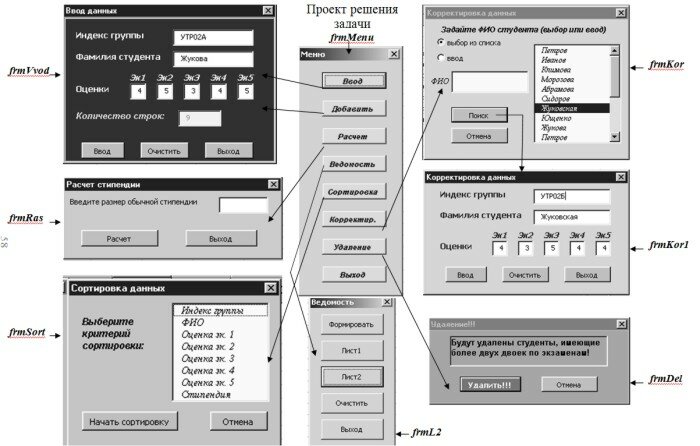
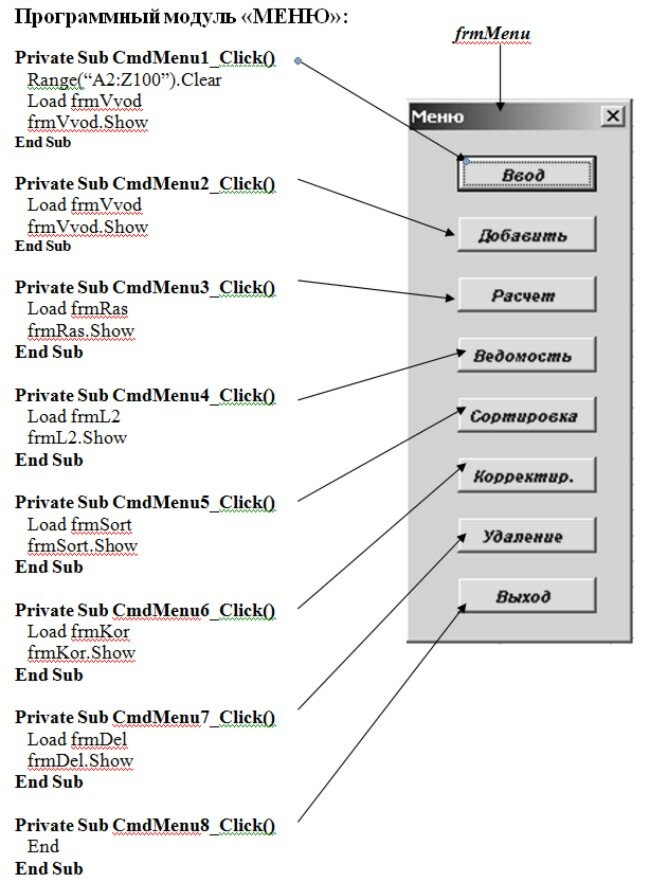
Программный модуль «ВВОД» (вызывается и в режиме «ДОБАВИТЬ»):
Dim i As Double
Private Sub UserForm_Activate()
‘ Подсчет количества строк в таблице и вывод на форму в поле txtN
i = 1
Do While Cells(i, 1) > " "
i = i + 1
Loop
txtN.Enabled = True
txtN.Text = CStr(i - 2)
txtN.Enabled = False
End Sub
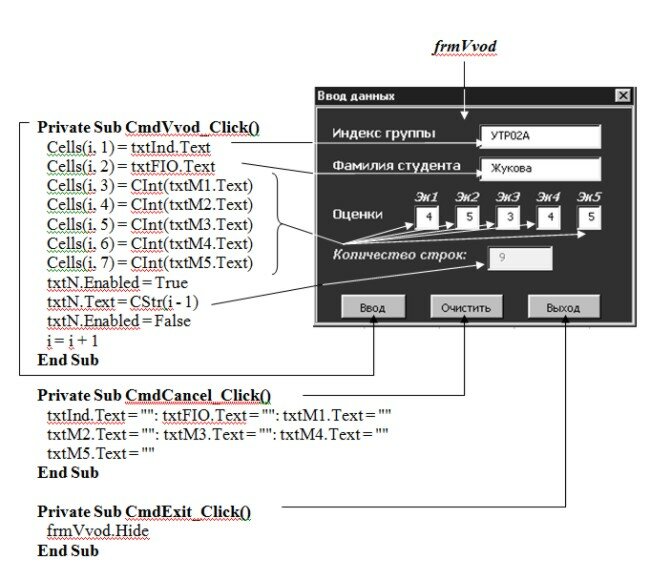
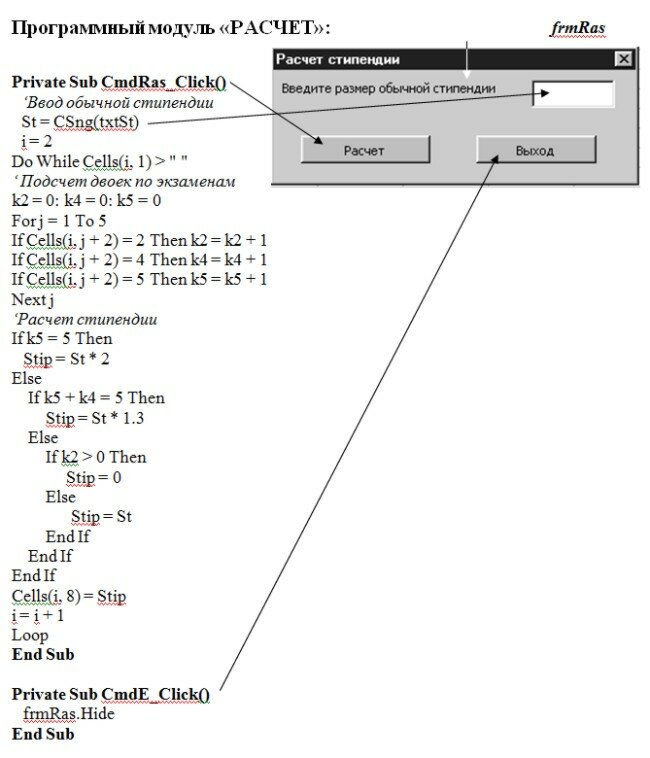
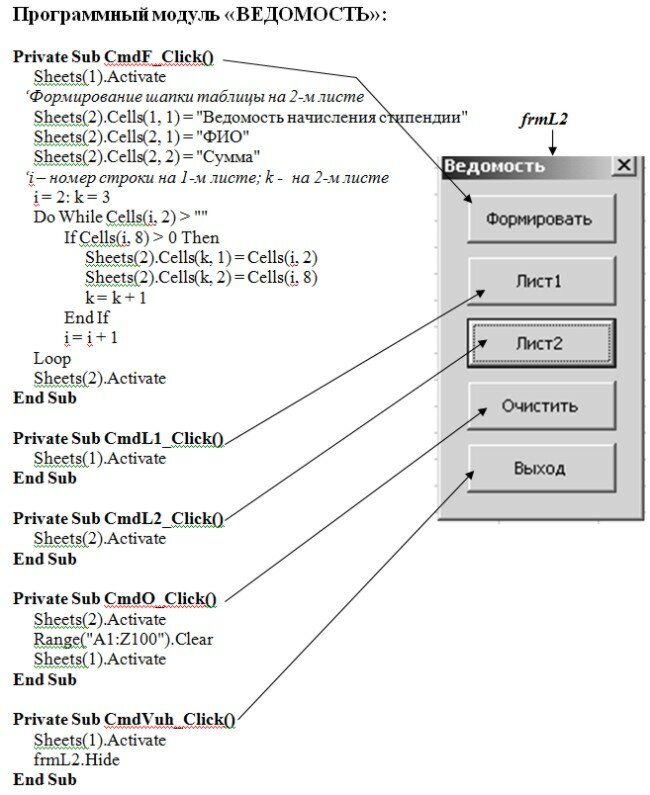
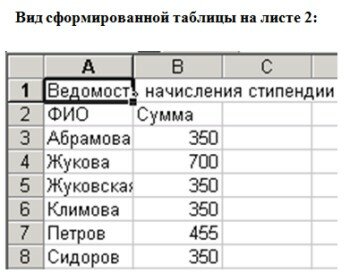
Программный модуль «СОРТИРОВКА»:
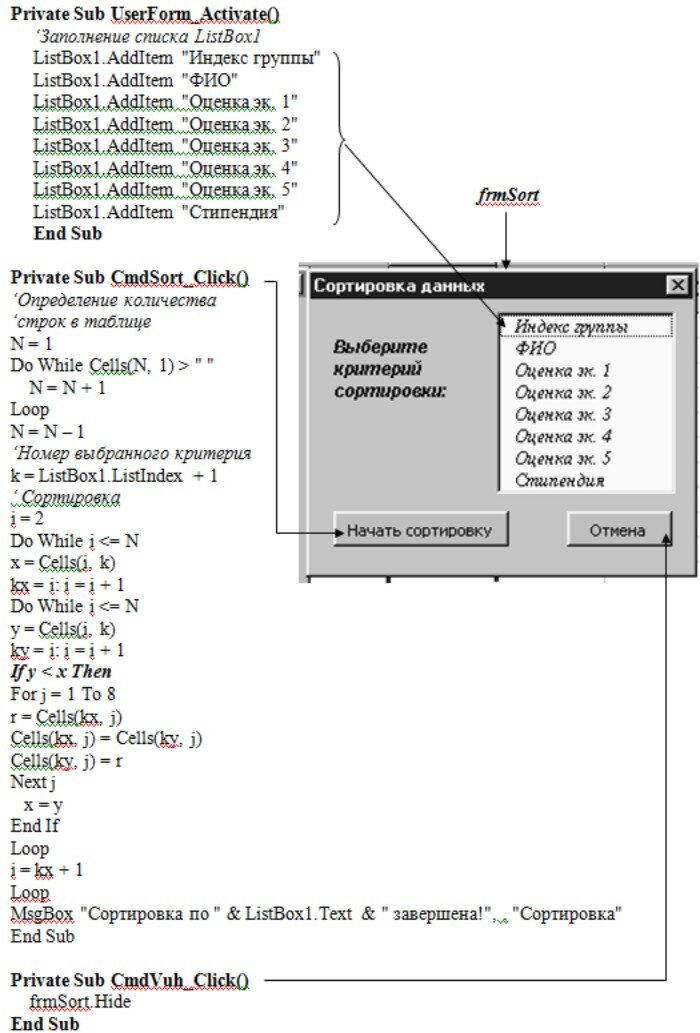
Программный модуль «КОРРЕКТИРОВКА»:
МодульKOR

Программный модуль «КОРРЕКТИРОВКА» (продолжение):
Модуль KOR1
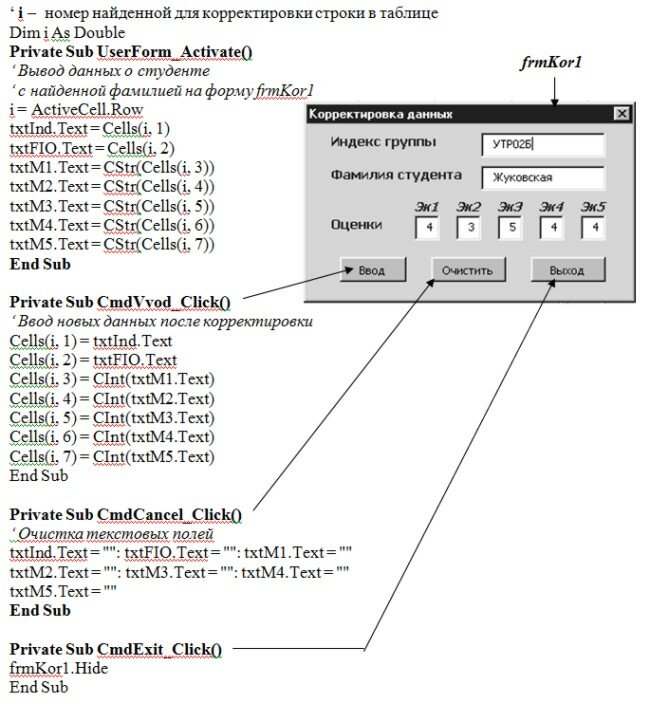
Программный модуль «УДАЛЕНИЕ»:
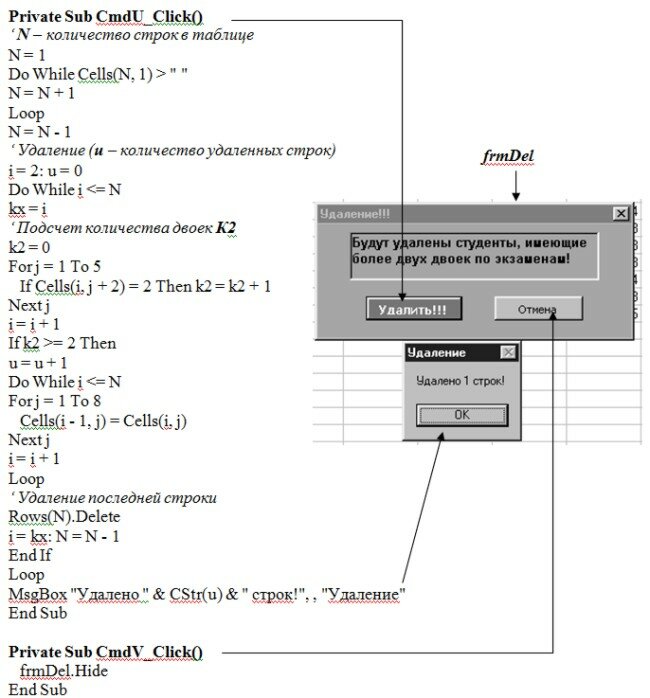
Очень удобная онлайн программа плюс бесплатная под названием Dicter переводчик google для перевода текста в один клик, с любого языка мира.




 Просмотров: 17 900 |
Просмотров: 17 900 |
 Комментарии (0)
Комментарии (0)
 18 февраль 2011 |
18 февраль 2011 |


 Можно ли получить высшее образование, не потратив денег? Всем известно, что поступить на бесплатное обучение довольно сложно. И если вам это не удалось, то можно существенно сократить свои расходы, выбрав контрактную форму обучения.
Можно ли получить высшее образование, не потратив денег? Всем известно, что поступить на бесплатное обучение довольно сложно. И если вам это не удалось, то можно существенно сократить свои расходы, выбрав контрактную форму обучения. Интернет-технологии – особый вид технологий создания, а также поддержки различного рода информационных ресурсов в сети Интернет. К этим ресурсам относятся форумы, чаты, сайты блоги, энциклопедии, а также электронные библиотеки.
Интернет-технологии – особый вид технологий создания, а также поддержки различного рода информационных ресурсов в сети Интернет. К этим ресурсам относятся форумы, чаты, сайты блоги, энциклопедии, а также электронные библиотеки. На сегодняшний день практически каждая компания, организация или фирма имеет свой корпоративный сайт в сети, что позволяет осуществлять различные действия через интернет. Безусловно, для нормального функционирования любого ресурса, он должен быть максимально качественно разработан, дополнен различными полезными деталями и материалами. Информационное наполнение сайтов может быть создано несколькими способами.
На сегодняшний день практически каждая компания, организация или фирма имеет свой корпоративный сайт в сети, что позволяет осуществлять различные действия через интернет. Безусловно, для нормального функционирования любого ресурса, он должен быть максимально качественно разработан, дополнен различными полезными деталями и материалами. Информационное наполнение сайтов может быть создано несколькими способами. По данным статистики подростки школьного возраста проводят за экранами телевизоров около четырех часов в день, и это не считая времени проводимого за компьютерными играми. Дети часто играют в игры, причем, даже не замечая времени, которое они тратят не на уроки, а на игры, многие даже пропускают школьные занятия, если нет контроля родителей. По исследованиям ученых компьютерные игры стимулируют у детей лишь ограниченный участок головного мозга, а ведь детям необходимо читать, писать и считать.
По данным статистики подростки школьного возраста проводят за экранами телевизоров около четырех часов в день, и это не считая времени проводимого за компьютерными играми. Дети часто играют в игры, причем, даже не замечая времени, которое они тратят не на уроки, а на игры, многие даже пропускают школьные занятия, если нет контроля родителей. По исследованиям ученых компьютерные игры стимулируют у детей лишь ограниченный участок головного мозга, а ведь детям необходимо читать, писать и считать. Наука является основной движущей силой, которая развивает очень многие сферы в человеческой жизни. Но ученые тоже люди и могут допускать разные ошибки. Я думаю, что не всегда можно доверять науке. Она всегда является спорным вопросом. Некоторые ученые как - бы не от мира сего, их никто и ничто не волнует кроме своей работы,
Наука является основной движущей силой, которая развивает очень многие сферы в человеческой жизни. Но ученые тоже люди и могут допускать разные ошибки. Я думаю, что не всегда можно доверять науке. Она всегда является спорным вопросом. Некоторые ученые как - бы не от мира сего, их никто и ничто не волнует кроме своей работы,